


/中文/

/中文/

/中文/

/中文/

/中文/

/中文/

/中文/

/中文/

/中文/

/中文/
 Todo清單v2.0.0官方版
Todo清單v2.0.0官方版 京東自動搶券v1.50免費版
京東自動搶券v1.50免費版 Everything官方版v1.4.1.998最新版
Everything官方版v1.4.1.998最新版 LOL英雄聯盟角色變大工具v1.0 綠色防封版
LOL英雄聯盟角色變大工具v1.0 綠色防封版 美圖秀秀64位最新版v6.4.2.0 官方版
美圖秀秀64位最新版v6.4.2.0 官方版 福昕pdf編輯器去水印綠色版(圖像處理) v9.2 最新版
福昕pdf編輯器去水印綠色版(圖像處理) v9.2 最新版 微軟必應詞典官方版(翻譯軟件) v3.5.4.1 綠色版
微軟必應詞典官方版(翻譯軟件) v3.5.4.1 綠色版 搜狗輸入法電腦最新版(輸入法) v9.3.0.2941 官方版
搜狗輸入法電腦最新版(輸入法) v9.3.0.2941 官方版 網易音樂(音樂) v2.5.5.197810 電腦版
網易音樂(音樂) v2.5.5.197810 電腦版  WPS Office 2019 電腦版(WPS Office ) 11.1.0.8919全能完整版
WPS Office 2019 電腦版(WPS Office ) 11.1.0.8919全能完整版係統沒用了怎麼辦?而且C盤還儲存了很多文件。冰點還原精靈支持一鍵還原係統,無論你對電腦進行什麼操作都可以使用還原功能,最最最重要的是(重要的事說三遍)能夠幫助用戶把自己電腦係統信息恢複成剛買來時最初狀態。冰點還原精靈下載快,下載好放電腦上,留著備用。
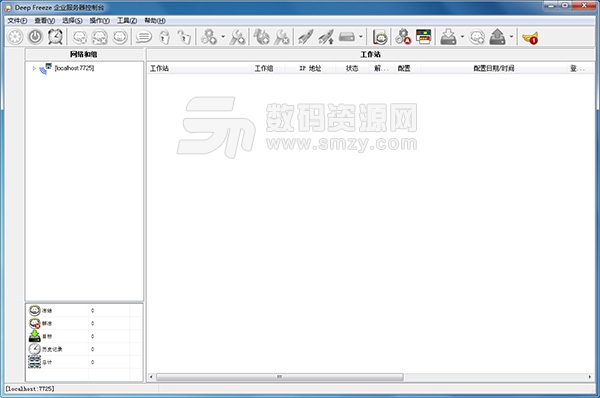
1、從本站下載解壓包,內含主程序(內含注冊機)運行開始安裝,點擊下一步;
2、勾選我接受合約;
3、需要輸入許可密鑰,勾選使用評估版,點擊安裝;
4、正在安裝中;
5、安裝完成,點擊確定;
6、輸入自定義代碼“aiweibk123”,點擊下一步;
7、點擊完成退出安裝向導即可;
8、運行軟件即可免費使用了,無需在進行注冊激活操作!
1、自定義配置功能
為企業量身定製的還原軟件,使用起來非常簡單方便,利用冰點還原的配置管理工具,您可以指定多個密碼,選擇要凍結的驅動器,創建要儲存數據的ThawSpace,計劃維護,以及設定高級網絡。您還可以根據不同的配置創建多個自定義安裝包。
2、輕鬆部署
除了將Deep Freeze冰點還原放在您的映像解決方案中一道部署之外,您還可以使用我們的冰點還原的MSIPackager來把當作.exe或.msi文件在本地安靜安裝進行部署。 您也可以使用控製台中進行部署
3、集中式管理
讓企業對於Deep Freeze的部署、配置、管理變得易如反掌。您所需要使用的就是功能強大的Enterprise Console或軟件免費內置的Core Console。您還可以使用功能完善的內建命令行界麵,在流行的桌麵管理係統——如Microsoft SCCM、Dell KACE、Spiceworks和Symantec Altiris——中管理Deep Freeze。
4、增強型安全防護
保護您的主引導記錄(MBR)不受rootkit注入感染,讓您的安全防護堅不可摧。自定義代碼能保證所有未經許可的“管理員”無法訪問或控製運行了Deep Freeze冰點還原的電腦。管理員可以分配多達15個密碼,也可以生成一次性密碼,在工作站上登錄並使用一次之後即告作廢。
5、Windows Update
有了軟件之後係統自動安裝更為簡單。如今就算電腦已處於凍結狀態,您還可以自動下載Windows更新。這些已緩存的更新文件會在電腦轉入溶解狀態時立刻應用,意味著Windows Update的進程會更為快速。再也不用單獨設置什麼維護期限完成時間了,現在它能夠檢測更新的完成時間,並在更新完成後自動將電腦轉回凍結模式。
6、保留數據
係統隻要不受重啟影響,就可以通過將用戶和應用程序數據重定向至位於非係統或網絡驅動器上儲存位置實現。您也可以創建稱為“ThawSpaces”的虛擬儲存驅動器——完全由您決定。保留在ThawSpace或溶解驅動器中的數據在重啟的時候不會抹除,即便電腦處於凍結狀態也是一樣。您還可以試用免費的Faronics Data Igloo來實現數據的重定向,達到儲存的目的。
7、工作原理
冰點還原精靈的工作原理就是利用這款軟件將電腦上所有的操作數據都記錄下來,在下次重新啟動的時候,將數據存儲到空白磁盤中,那麼原來的數據就會消失不見。
8、應用領域
應用領域主要為您展示變電還原的應用行業,主要有:教育、保險、運輸、零售業、餐廳酒店航空維護、信用社等。
1、Freeze 凍結和 Restore 還原——Freeze 凍結 Mac,使其達到理想狀態。隻需簡單的重啟即可從任何意外更改中還原。
2、消除鎖定防禦——不必采用限製性防禦或被動方法來維護安全。
3、保護免遭釣魚侵襲——Deep Freeze 冰點能夠在重啟時逆轉惡意更改,保護計算機免遭諸如釣魚等威脅。
4、防止配置偏移——防止計算機偏離其基準配置,同時讓用戶保存其工作。
5、簡易的許可證合規性和控製——使所有工作站上僅保留獲批準的軟件,從而幫助組織實現許可證合規性。
6、提高您的工作效率——確保每次重啟都能 100% 恢複工作站。縮短計算機停機時間意味著提高工作效率。
7、完全非限製性——為用戶提供非限製性的訪問權限,同時防止永久配置更改。
8、消除意外威脅——提供了一個簡單而有效的方式來清除係統中的所有惡意更改,包括零日威脅。
安裝
在安裝之前,你先要保證你的係統沒有任何病毒和木馬,係統已經安裝好了所有的驅動程序,和係統所必須的程序。同時你要保證你的係統沒有安裝還原精靈,如果有請卸載幹淨還原精靈。同時,C盤下的臨時文件夾裏和IE的臨時文件夾裏不能有任何的臨時文件,如果有請刪除掉或著改到其它邏輯盤。
安裝過程很簡單,一路按NEXT下去就行,安裝完成以後會自動重啟,重啟以後如果你想修改“DeepFreeze”的管理員密碼,你就要按CTRL+ALT+SHIFT+F6呼出DeepFreeze的控製麵板(或按住SHIFT點擊係統右下圖標),
然後輸入你想設置的密碼,重複輸入點OK。請注意這個時候安裝成功了的話,DeepFreeze在任務欄的圖標為不閃爍就表示成功了。
使用
安裝完畢DeepFreeze後,如果你想更新什麼遊戲,或是安裝新的軟件。那麼首先你要按:
CTRL+ALT+SHIFT+F6呼出DeepFreeze的控製麵板,這個時候DeepFreeze會提示你要你輸入管理員密碼,輸入密碼後,可以看到所示的控製區。
DeepFreeze默認的是開機就還原,這裏選擇第三項(Boot Thawed)也就是不還原,然後重新啟動。
重新啟動後,你就可以開始更新你的遊戲,或安裝軟件等操作了。
做完你所要做的事情後,再按CTRL+ALT+SHIFT+F6呼出DeepFreeze,選擇開機就還原(Boot Frozen),就完成了DeepFreeze的轉存了。重新啟動,就可以看到你安裝的那些新的軟件都在上邊了。
BOOT THAWED ON NEXT(後麵可以選擇)是重起幾次還原,用於遊戲更新一般選擇默認一次還原就行了,重起後把你需要修改或更新的文件遊戲搞好再重起就達到了你更新遊戲的目的。
卸載
關於卸載,這個是重點。在卸載之前同樣的要先設置不還原(Boot Thawed),然後打開控製麵板,選擇添加刪除程序。找到DeepFreeze選擇刪除就可以了。刪除後,請重新啟動。你會看到開機的時候係統文件發生了變化,這就代表DeepFreeze已經完全刪除了。
卸載說明:如要卸載,先呼出deep,然後選擇最後一項(即BOOT Thawed),然後按確定,跟著再運行安裝程序反安裝就可以卸載了。
補充:冰點的默認試用時間是兩個月,要長期使用必須解除其時間限製:時間限製破解,點開始-運行-輸入regedit 找到以下[HKEY_LOCAL_MACHINE\SOFTWARE\Microsoft\Windows NT\CurrentVersion]
在CurrentVersion 右邊第一項刪除即可。注意:要在不被保護的情況下刪除!
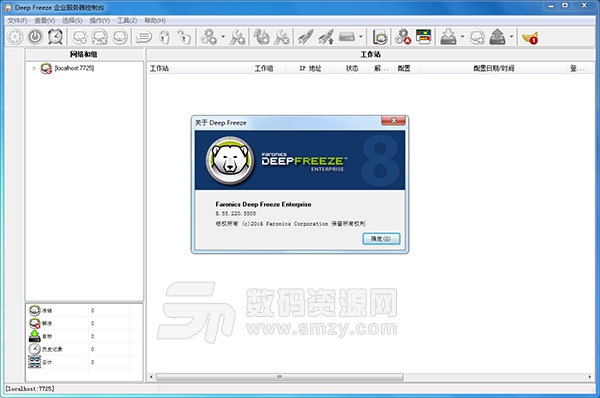


 冰點還原精靈許可證8.3最新版(永久性密鑰) 標準版係統備份
/ 15M
冰點還原精靈許可證8.3最新版(永久性密鑰) 標準版係統備份
/ 15M
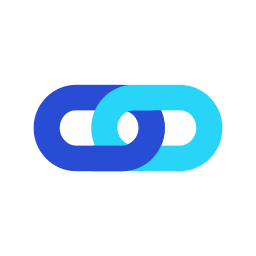 vivo互傳PC端v3.1.5 官方版係統備份
/ 102M
vivo互傳PC端v3.1.5 官方版係統備份
/ 102M
 Reboot Restore Rx(係統備份還原工具)v11.2官方版係統備份
/ 49M
Reboot Restore Rx(係統備份還原工具)v11.2官方版係統備份
/ 49M
 萬能解析免費版(全網視頻萬能解析工具) v1.0 官方版係統備份
/ 508K
萬能解析免費版(全網視頻萬能解析工具) v1.0 官方版係統備份
/ 508K
 Blobsaver(文件備份軟件)v2.4.0係統備份
/ 3.80M
Blobsaver(文件備份軟件)v2.4.0係統備份
/ 3.80M
 Coolmuster Mobile Transfer(手機數據轉移工具)v2.4.46.0官方版係統備份
/ 28.60M
Coolmuster Mobile Transfer(手機數據轉移工具)v2.4.46.0官方版係統備份
/ 28.60M
 冰點還原精靈(附注冊機)免費(DeepFreeze)v8.55 企業破解版係統備份
/ 30M
冰點還原精靈(附注冊機)免費(DeepFreeze)v8.55 企業破解版係統備份
/ 30M
 冰點還原精靈免注冊版(DeepFreeze) v8.3 個人中文版係統備份
/ 45M
冰點還原精靈免注冊版(DeepFreeze) v8.3 個人中文版係統備份
/ 45M
 u盤安裝android係統(鳳凰安卓係統PC版) v1.0.4 最新版係統備份
/ 508M
u盤安裝android係統(鳳凰安卓係統PC版) v1.0.4 最新版係統備份
/ 508M
 Acronis True Image2018破解版(附注冊機) v22.5 中文免費版係統備份
/ 531M
Acronis True Image2018破解版(附注冊機) v22.5 中文免費版係統備份
/ 531M
 冰點還原精靈許可證8.3最新版(永久性密鑰) 標準版係統備份
/ 15M
冰點還原精靈許可證8.3最新版(永久性密鑰) 標準版係統備份
/ 15M
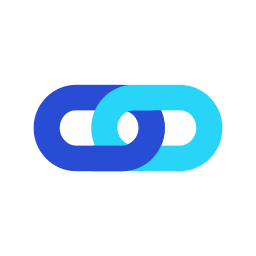 vivo互傳PC端v3.1.5 官方版係統備份
/ 102M
vivo互傳PC端v3.1.5 官方版係統備份
/ 102M
 Reboot Restore Rx(係統備份還原工具)v11.2官方版係統備份
/ 49M
Reboot Restore Rx(係統備份還原工具)v11.2官方版係統備份
/ 49M
 萬能解析免費版(全網視頻萬能解析工具) v1.0 官方版係統備份
/ 508K
萬能解析免費版(全網視頻萬能解析工具) v1.0 官方版係統備份
/ 508K
 Blobsaver(文件備份軟件)v2.4.0係統備份
/ 3.80M
Blobsaver(文件備份軟件)v2.4.0係統備份
/ 3.80M
 Coolmuster Mobile Transfer(手機數據轉移工具)v2.4.46.0官方版係統備份
/ 28.60M
Coolmuster Mobile Transfer(手機數據轉移工具)v2.4.46.0官方版係統備份
/ 28.60M
 冰點還原精靈(附注冊機)免費(DeepFreeze)v8.55 企業破解版係統備份
/ 30M
冰點還原精靈(附注冊機)免費(DeepFreeze)v8.55 企業破解版係統備份
/ 30M
 冰點還原精靈免注冊版(DeepFreeze) v8.3 個人中文版係統備份
/ 45M
冰點還原精靈免注冊版(DeepFreeze) v8.3 個人中文版係統備份
/ 45M
 u盤安裝android係統(鳳凰安卓係統PC版) v1.0.4 最新版係統備份
/ 508M
u盤安裝android係統(鳳凰安卓係統PC版) v1.0.4 最新版係統備份
/ 508M
 Acronis True Image2018破解版(附注冊機) v22.5 中文免費版係統備份
/ 531M
Acronis True Image2018破解版(附注冊機) v22.5 中文免費版係統備份
/ 531M
 冰點還原精靈許可證8.3最新版(永久性密鑰) 標準版係統備份
冰點還原精靈許可證8.3最新版(永久性密鑰) 標準版係統備份
 vivo互傳PC端v3.1.5 官方版係統備份
vivo互傳PC端v3.1.5 官方版係統備份
 Reboot Restore Rx(係統備份還原工具)v11.2官方版係統備份
Reboot Restore Rx(係統備份還原工具)v11.2官方版係統備份
 萬能解析免費版(全網視頻萬能解析工具) v1.0 官方版係統備份
萬能解析免費版(全網視頻萬能解析工具) v1.0 官方版係統備份
 Blobsaver(文件備份軟件)v2.4.0係統備份
Blobsaver(文件備份軟件)v2.4.0係統備份
 Coolmuster Mobile Transfer(手機數據轉移工具)v2.4.46.0官方版係統備份
Coolmuster Mobile Transfer(手機數據轉移工具)v2.4.46.0官方版係統備份
 冰點還原精靈(附注冊機)免費(DeepFreeze)v8.55 企業破解版係統備份
冰點還原精靈(附注冊機)免費(DeepFreeze)v8.55 企業破解版係統備份
 冰點還原精靈免注冊版(DeepFreeze) v8.3 個人中文版係統備份
冰點還原精靈免注冊版(DeepFreeze) v8.3 個人中文版係統備份
 u盤安裝android係統(鳳凰安卓係統PC版) v1.0.4 最新版係統備份
u盤安裝android係統(鳳凰安卓係統PC版) v1.0.4 最新版係統備份